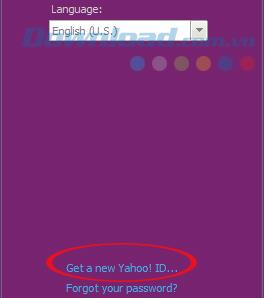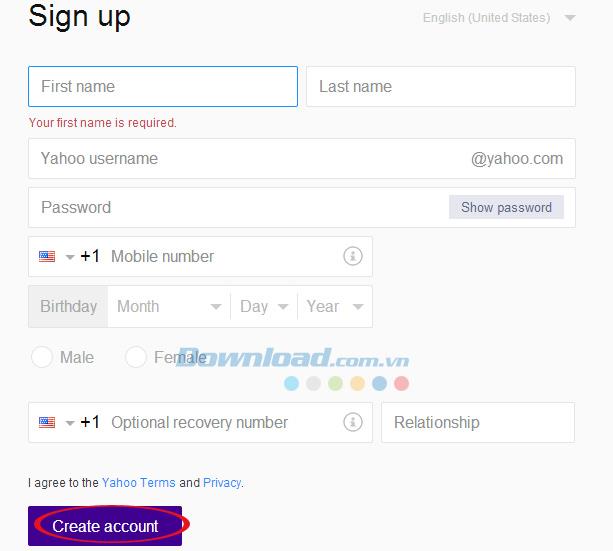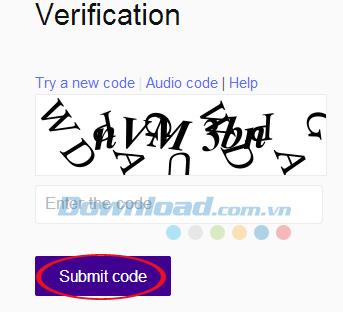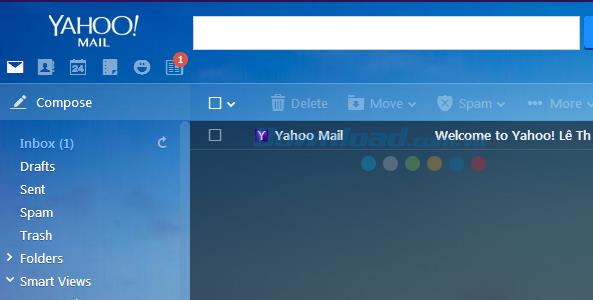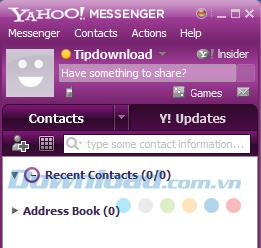จะสร้างบัญชี Yahoo ได้อย่างไร? จะลงทะเบียนบัญชี Yahoo ได้อย่างไร? หรือสร้างนิค Yahoo ได้อย่างไร? เป็นคำถามที่ผู้ใช้ Yahoo มือใหม่หลายคนกำลังมองหาเพื่อให้สามารถใช้บริการของ Yahoo ได้
ก่อนหน้านี้เราได้แนะนำวิธีการสร้างบัญชี Facebook , Gmailและวันนี้คุณยังสร้างบัญชี Yahoo ได้อย่างง่ายดาย โปรดดูคำแนะนำโดยละเอียดด้านล่างเพื่อสร้างบัญชีของคุณเองเพื่อใช้บริการที่ Yahoo ได้อย่างสะดวกสบาย:
ด้วยบัญชี Yahoo คุณสามารถ:
- ใช้การแชท Yahoo
- รับและส่งอีเมล
- ใช้บริการทั้งหมดของ Yahoo เช่น Yahoo Search, Yahoo answer ...
- ลงทะเบียนบัญชีออนไลน์เช่นบัญชีFacebookบัญชีเว็บบอร์ด ...
วิธีสร้างบัญชี Yahoo:
ขั้นตอนที่ 1:ดาวน์โหลดและติดตั้ง Yahoo เวอร์ชันล่าสุดจากลิงค์ด้านบนไปยังคอมพิวเตอร์ของคุณ หลังจากติดตั้งสำเร็จแล้วให้เปิด Yahoo บนอินเทอร์เฟซหลักของ Yahoo คลิกที่คำว่าGet new Yahoo! ID ... ที่มุมล่างเพื่อสร้าง Yahoo Nick ใหม่
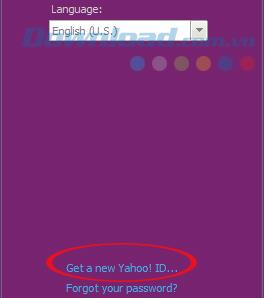
ขั้นตอนที่ 2:หลังจากนั้นจะนำคุณไปยังเว็บไซต์เพื่อลงทะเบียนข้อมูลเพื่อสร้างบัญชี Yahoo ทันทีโปรดกรอกแบบฟอร์มลงทะเบียน:
- First Name:ใส่นามสกุลของคุณ
- นามสกุล:ป้อนชื่อของคุณ
- ชื่อผู้ใช้ Yahoo: ชื่อผู้ใช้ Yahooไม่สามารถใช้ชื่อ Yahoo ที่ลงทะเบียนมิฉะนั้นจะรายงานข้อผิดพลาดสีแดงและขอให้คุณป้อนใหม่
- รหัสผ่าน:รหัสผ่านเข้าสู่ระบบ Yahoo รหัสผ่านที่คุณป้อนต้องมีอักขระ 8 ตัวขึ้นไปและต้องมีอักขระตัวพิมพ์เล็กอย่างน้อย 1 ตัวอักขระตัวพิมพ์ใหญ่ 1 ตัวและอักขระตัวเลข 1 ตัวเพื่อความปลอดภัยของบัญชีของคุณ บัญชี Yahoo ของคุณ
- หมายเลขโทรศัพท์มือถือ: คุณสามารถเรียกชื่อผู้ใช้และรหัสผ่านYahoo ของคุณ เมื่อคุณลืมหรือทำหายผ่านหมายเลขโทรศัพท์ที่ลงทะเบียนนี้
- วันเกิด:ป้อนวันเกิดของคุณและตรวจสอบเพศชาย (ชาย), หญิง
หลังจากกรอกข้อมูลทั้งหมดแล้วให้คลิกปุ่มสร้างบัญชีเพื่อลงทะเบียน Yahoo
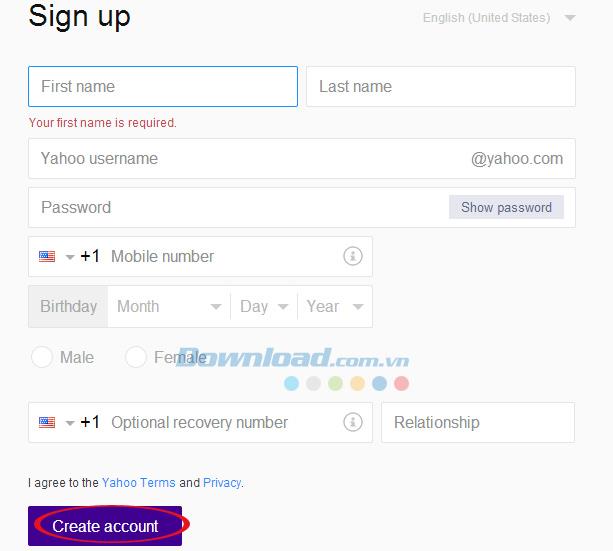
ขั้นตอนที่ 3:หน้าต่างการยืนยันจะปรากฏขึ้นให้ป้อนรหัสที่ปรากฏในช่องในช่องป้อนรหัส (หากรหัสนั้นมองเห็นได้ยากคุณสามารถคลิกที่ลองรหัสใหม่เพื่อเปลี่ยนรหัส) จากนั้นคลิกส่งรหัส
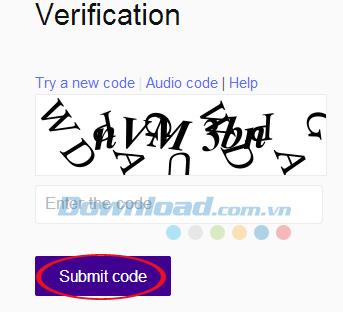
ขั้นตอนที่ 4:กระบวนการสร้าง Yahoo chat nick เสร็จสมบูรณ์ ณ จุดนี้บัญชีจะเข้าสู่อีเมลของ Yahoo โดยอัตโนมัติคุณสามารถปิดและเปิด Yahoo เพื่อเข้าสู่ระบบ
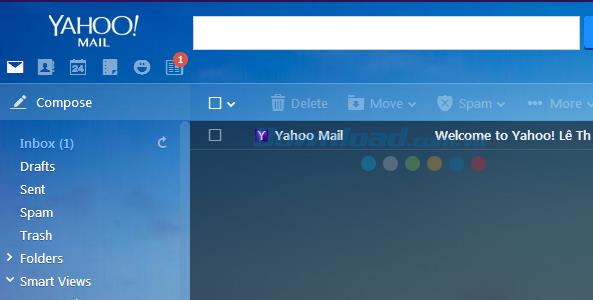
ขั้นตอนที่ 5:หลังจากเข้าสู่ระบบ Yahoo ที่เพิ่งสร้างขึ้นคุณสามารถหาเพื่อนเปลี่ยนรูปโปรไฟล์และตั้งค่าตัวเลือกภายในได้ตามต้องการ
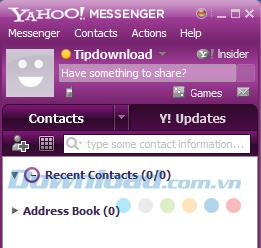
ในกระบวนการของการใช้ Yahoo ที่คุณสามารถแชทหลายกรงขังในเครื่องเดียวกัน , การสนทนากลุ่ม , ได้รับรหัสผ่านที่สูญหาย หรือ แก้ไขข้อผิดพลาดบางอย่าง ที่จะใช้อย่างมีประสิทธิภาพมากขึ้น นอกจากนี้คุณสามารถ ใช้ QQ International , OLA Chat ... เพื่อแชทและแบ่งปันรูปภาพได้ฟรี
โปรดดูวิธีสร้างชื่อเล่น Yahoo ในวิดีโอต่อไปนี้:
ฉันขอให้คุณประสบความสำเร็จ!